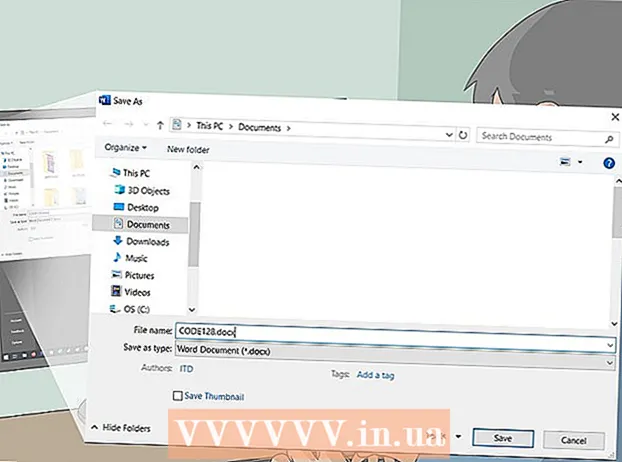Автор:
Laura McKinney
Жасалған Күн:
5 Сәуір 2021
Жаңарту Күні:
1 Шілде 2024

Мазмұны
Стив Джобс физикалық кілттерді жек көретіндіктен, кез-келген Apple құрылғысы бұл кілттерді сирек пайдаланады. Егер сіз Macbook-пен таныс болмасаңыз, сіз пернелерді баспай, тышқанның оң жақ батырмасын қалай басуға болатындығына таң қалуыңыз мүмкін. Бақытымызға орай, Macbook пайдалану кезінде тінтуірдің оң жақ түймешігін басудың әр түрлі тәсілдері бар. Қалай үйрену үшін осы оқулықты оқыңыз.
Қадамдар
3-тен 1-әдіс: Басқару пернесін басып тұрыңыз, содан кейін басыңыз
Курсорды басу керек орынға жылжытыңыз. Кілтті басып тұрыңыз бақылау немесе ctrl пернетақтада. Бұл кілт кілт жанында опция пернетақтаның төменгі қатарында.

Қажетті элементті басыңыз. Егер сіз кілтті басып тұрсаңыз бақылау басқан кезде сіз әрқашан тышқанның оң жақ батырмасын басқан кезде пайда болатын мәзірді көресіз. жарнама
3-тен 2-ші әдіс: екі саусақпен шертуді қосыңыз
Алма пішінді мәзірді (Apple) басыңыз. Жүйе теңшелімдері, содан кейін пернетақта және тінтуір түймешігін басыңыз.

Трекпадты басыңыз. Іздеу тақтасының қимылдары бөлімінде сенсорлық тақтадағы екі саусақ функциясын тінтуірдің оң жақ түймешігімен қосу үшін «Екінші басу үшін екі саусақты пайдаланып трекпадты түрт» деген өрісті белгілеу керек.- Ескерту: OS X нұсқасына байланысты ұяшық басқаша жазылады. Ескі нұсқаларда өріс екінші рет басу деп белгіленеді және Екі саусақ бөлімінде орналасқан.

Курсорды басу керек орынға жылжытыңыз. Бір нәрсені тінтуірдің оң жағымен басу үшін екі саусақты трекпадқа қойыңыз. Егер сіз екінші рет басу мүмкіндігін қосқан болсаңыз, тінтуірдің оң жақ түймешігін басқан кезде мәзірді көресіз. жарнама
3-тен 3-ші әдіс: Сыртқы тышқанды қолданыңыз
Егер сізге тышқан керек болса, ойланыңыз. Excel және басқа бағдарламалық жасақтаманы жиі қолданатын адамдар сыртқы тышқанды жақсы көреді.
Екі батырмамен тінтуірді пайдаланыңыз немесе сіз оның баламасын жасай аласыз. Windows жұмыс істейтін компьютердің тышқанын пайдалануға болады. Windows тінтуірін жаңа Macbook-ке қосу сәнді көрінбеуі мүмкін, бірақ өте тиімді. Сиқырлы тышқан сияқты Mac тінтуірін пайдалануға болады.
- Magic Mouse жүйенің теңшелімдерінде екінші рет басу мүмкіндігі бар. Қосылғаннан кейін кез-келген тінтуір сияқты тінтуірдің оң жақ түймешігін басуға болады.
Тінтуір байланысы. MacBook-та тінтуірді USB-ге қосуға немесе Bluetooth арқылы қосылуға болады. Аяқталды. жарнама
Кеңес
- Егер сіз сөздер тобын тінтуірдің оң жақ түймешігімен нұққыңыз келсе, сөздер тобын бөлектеуіңіз керек. Топтағы соңғы сөзді бөлектеңіз, нұқыңыз және топтағы бірінші сөзге апарыңыз, содан кейін тінтуірдің оң жағын басыңыз.